ibackupbot for itunes恢复备份方法
使用这款软件必须关闭查找我的iPhone以及解锁屏幕,否则无效~!1、手机连接 iTunes 删除以往的备份。在 偏好设置 的 设备 里面,如图所示:
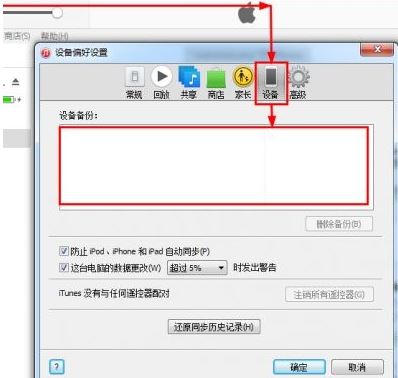 :
:2、删除备份之后。回到手机摘要。点击立即备份,如图所示:
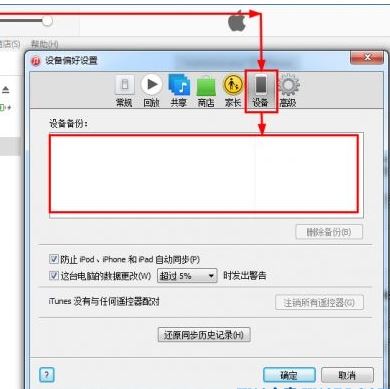
3、。打开 iBackupBot for iTunes 。会提示确定的选择框。一直点击确定就是。直到出现下图,点选 User App Files,如图所示:
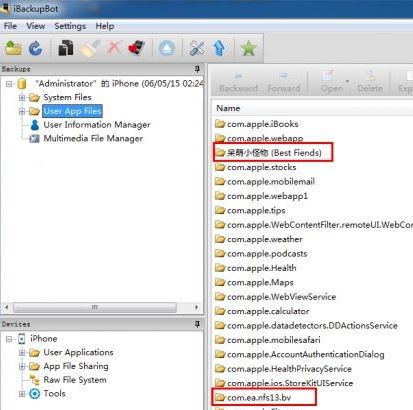
4、打开。看到数据文件夹。Import[导入] - Import File(s)[单个文件导入] - Import Folder[文件夹导入]。我们简便一点。选择 Import Folder[文件夹导入]找到对应程序的 存档文件夹 整个导入,如图所示:

5、提示有重复文件。是否覆盖。勾选点YES,,如图所示:
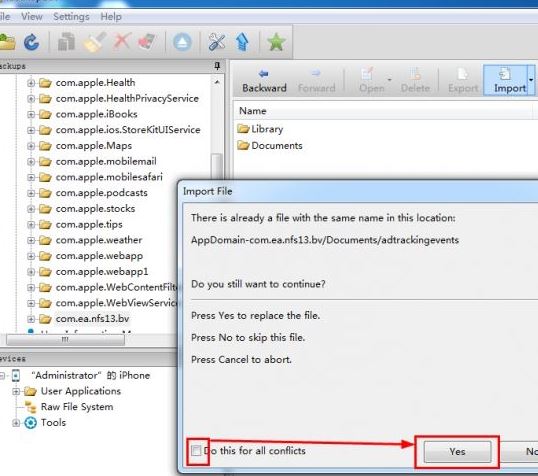
6、OK。依次把需要恢复存档的游戏恢复完成。那么就要恢复进手机了。点一下。极品飞车 单机鼠标右键。选择 Restore to device 恢复或者点工具上面的红色箭头手机图标也一样,如图所示:
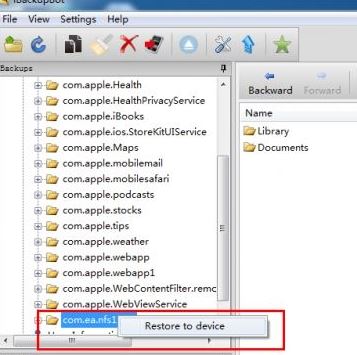
7、全部恢复还是部分恢复。这里默认就可以,直接点击OK,如图所示:
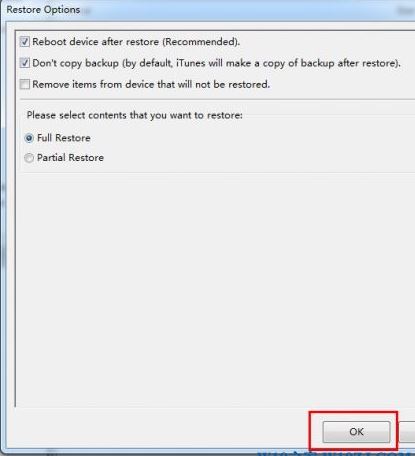
8、恢复完成不要着急。设置 - 通用 - 还原 - 还原所有设置一次即可完成!
以上便是飞飞系统小编给大家分享介绍的ibackupbot for itunes恢复备份方法!
分享到: